Win7系统上如何设置BIOS开启vt虚拟化技术的
发布时间:2019-09-05 16:35:06 浏览数: 小编:wenxiang
很多人都只听过vt虚拟化技术,却不知道怎么在64位免激活win7旗舰版上开启。这个vt虚拟化技术是为了实现在硬件层面上辅助虚拟化技术而被开发出来的,我们想在Win7系统上开启的话,可以从BIOS入手设置。接下来,系统族小编就跟大家详细介绍一下,关于在Win7系统BIOS设置开启vt虚拟化技术的操作步骤,不会的用户可以来学习一下。
win7在bios开启vt虚拟化技术步骤:


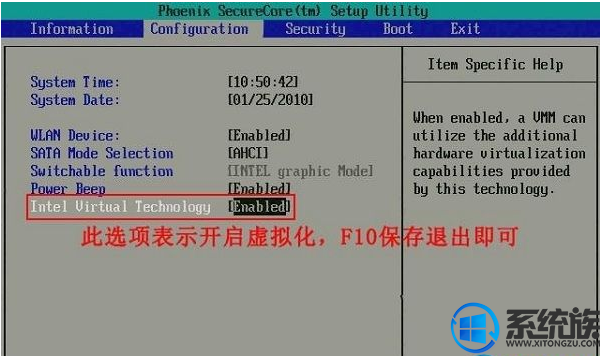
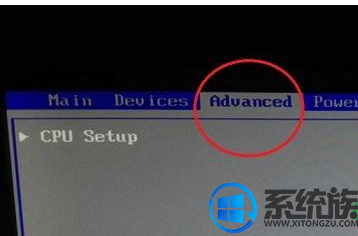
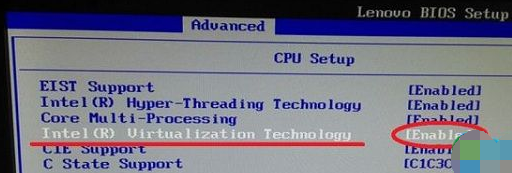
看完以上内容,现在大家就明白如何在Win7系统上开启vt虚拟化技术了,只要在BIOS上设置几步就可以了,希望本篇带来的内容对大家有帮助。阅读更多精彩Win7教程请继续关注本站系统族。
win7在bios开启vt虚拟化技术步骤:
方法一:
1、进入BIOS设置后,切换到“Configuration”选项,将光标移动到“Intel Virtual Technology”并按下回车,如果没有找到VT选项或不可更改,说明不支持VT技术。

2、打开选项后,选择“Enabled”,并按下回车。

3、此时该选项将变为Enabled,按F10热键保存并退出即可开启VT功能。
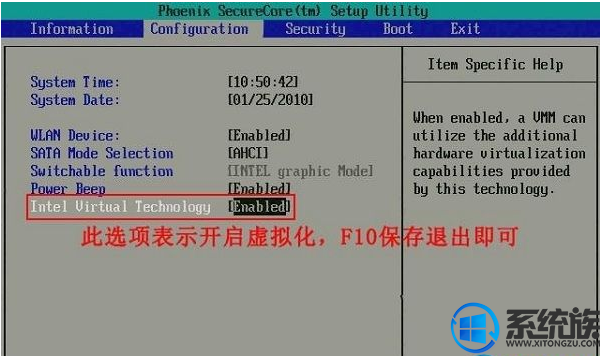
方法二:以联想电脑BIOS为例:
1、进入bios设置后,切换到“Advanced”选项,选择“CPU Setup”并按下回车键。
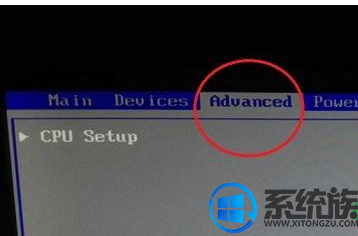
2、然后移动到“Intel(R)Virtualization Technology”,按下回车,设置为“Enabled”,然后按下F10进行保存即可。
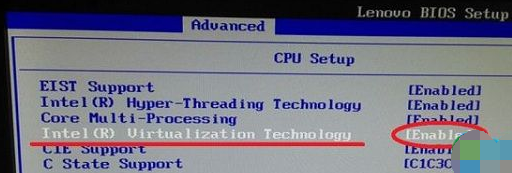
看完以上内容,现在大家就明白如何在Win7系统上开启vt虚拟化技术了,只要在BIOS上设置几步就可以了,希望本篇带来的内容对大家有帮助。阅读更多精彩Win7教程请继续关注本站系统族。


















